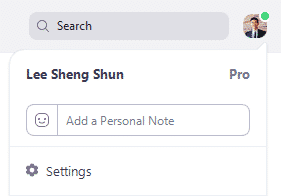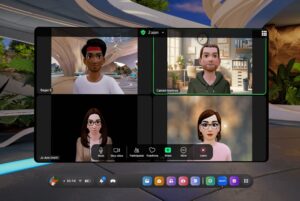Evde çalışırken Zoom ile bir video konferansın ortasındasınız ve birden evde bulunan küçük çocuğunuz size bir şeyler söylemeye başladı. Ya da evde bulunan kediniz hiç durmadan miyavlıyor ve sizden mama vermenizi istiyor. Doğal olarak hemen sesi kısmak isteyeceksiniz ve aceleyle bunun yolunu arayacaksınız. Bu noktada iki seçeneğiniz var; ya fare ya da izleme dörtgenine yönelecek ve “Sesi Kapat” düğmesini aramaya başlayacaksınız. Ya da hızlı klavye kısayolu ile sesi hızlı bir şekilde kapatacaksınız.
Zoom’un uzun bir klavye kısayolu listesi bulunuyor. Bunu video konferansa katılmadan önce veya katıldıktan sonra kullanabilirsiniz. Bu kestirmeler sayesinde hızlı bir şekilde toplantıya katılabilir, sesi kapatıp açabilir; kaydı başlatabilir, duraklatabilir veya durdurabilir; görünümü konuşan kişinin ön planda olduğu Konuşmacıdan herkesin aynı büyüklükteki resimlerle gösterildiği Galeri moduna alabilirsiniz. Ayrıca farklı birçok işlevi de bu yolla gerçekleştirebilirsiniz.
Aşağıda Zoom Windows ve Mac uygulamalarında klavye kısayolu sayfasına nasıl erişebileceğinizi ve kısayolları nasıl düzenleyebileceğinizi gösteriyoruz.
Zoom Windows uygulaması
Erişilebilirlik ayarlarınızda klavye kısayollarını görüntüleyebilir ve düzenleyebilirsiniz.
- Zoom masaüstü istemcinizde oturum açın.
- Profil resminizi ve ardından Ayarlar’ı tıklayın. Öte yandan Profil Resmi altında bulunan Ayarlar düğmesine de tıklayabilirsiniz.

- Sol sütunda yer alan Keyboard Shortcuts (Klavye Kısayolları) seçeneğine tıklayın.
- Klavye kısayolları görünecektir.
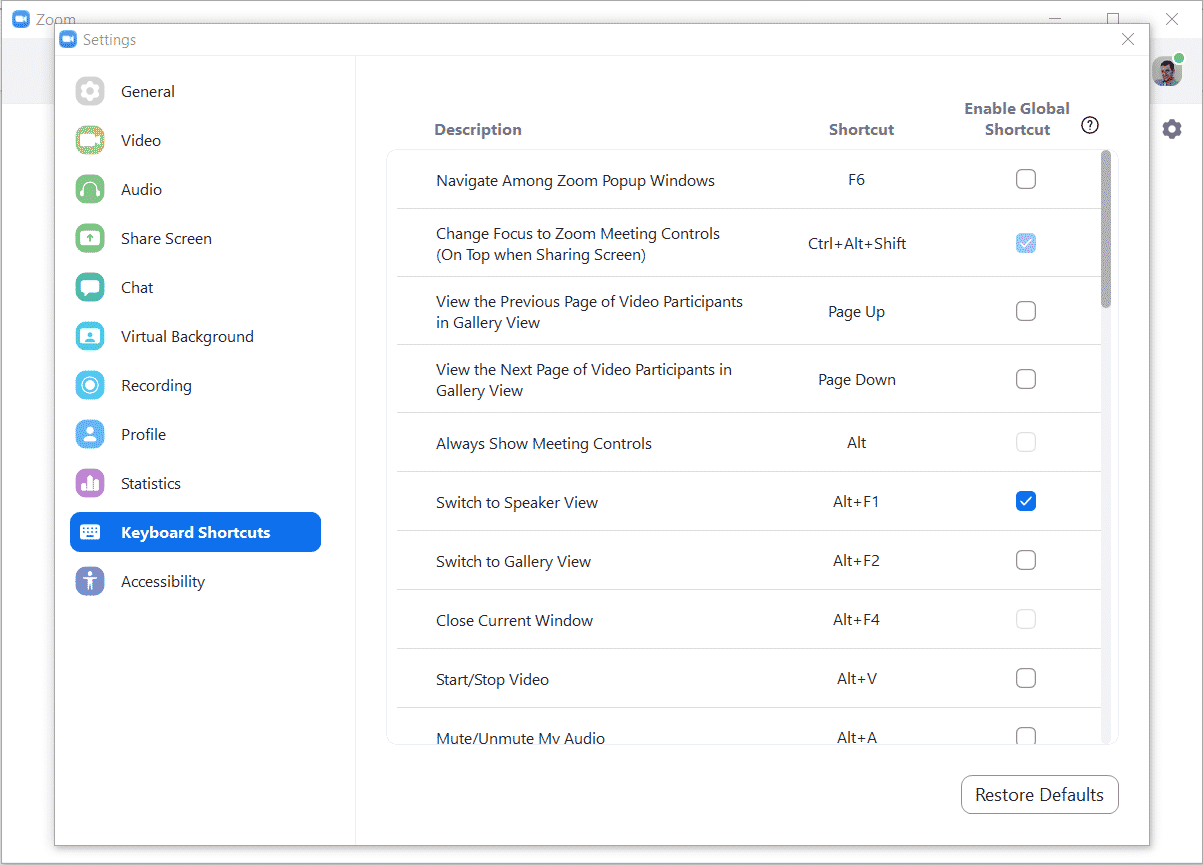
Kısayolları Düzenleme
Kısayolu tıklatıp kullanmak istediğiniz kısayol tuşuna basarak bir kısayolu düzenleyebilirsiniz.
Bazı kısayollar genel kısayollar olarak kullanılabilir, yani Zoom ön planda olmasa bile çalışırlar. Kısayolu genel olarak etkinleştirmek için kısayolun yanındaki seçeneği işaretleyin.
Zoom Windows uygulaması kısayolları
- F6: Yakınlaştırma açılır pencereleri arasında gezinin.
- Ctrl + Alt + Shift: Odağı Zoom’un toplantı denetimlerine taşıyın
- PageUp: Önceki 25 video akışını galeri görünümünde görüntüle
- PageDown: Sonraki 25 video akışını galeri görünümünde görüntüle
- Alt: Erişilebilirlik Ayarlarında her zaman toplantı kontrolü araç çubuğunu göster seçeneğini açma / kapatma
- Alt + F1: Video toplantısında etkin hoparlör görünümüne geç
- Alt + F2: Video toplantıda galeri video görünümüne geç
- Alt + F4: Geçerli pencereyi kapat
- Alt + V: Videoyu Başlat / Durdur
- Alt + A: Sesi kapat / aç
- Alt + M: Toplantı sahibi hariç herkes için sesi kapat / aç
Not: Yalnızca toplantı sahibi için - Alt + S: Paylaşım ekranı penceresini başlat ve ekran paylaşımını durdur
Not: Yalnızca toplantı denetim araç çubuğunda odak olduğunda çalışır. - Alt + Shift+ S: Yeni ekran paylaşımını başlat / durdur
Not: Yalnızca toplantı denetim araç çubuğunda odak olduğunda çalışır. - Alt + T: Ekran paylaşımını duraklatma veya sürdürme Not: Yalnızca toplantı denetim araç çubuğunda odak olduğunda çalışır
- Alt + R: Yerel kaydı başlat / durdur
- Alt + C: Bulut kaydını başlat / durdur
- Alt + P: Kaydı duraklatma veya sürdürme
- Alt + N: Kamerayı değiştir
- Alt + F: Tam ekrana girme veya çıkma
- Alt + H: Toplantı İçi Sohbet panelini görüntüleme / gizleme
- Alt + U: Katılımcılar panelini görüntüleme / gizleme
- Alt + I: Davet penceresini aç
- Alt + Y: El kaldır / indir
- Alt + Shift + R: Uzaktan Kumanda Kazanın
- Alt + Shift + G: Uzaktan Kumandayı Durdur
- Ctrl + 2: Etkin konuşmacı adını oku
- Ctrl + Alt + Shift + H: Kayan toplantı denetimlerini Göster / Gizle
- Alt + Shift + T: Ekran Görüntüsü
- Alt + L: Dikey / Yatay Görünüme Geç
- Ctrl + W: Geçerli sohbet oturumunu kapat
- Ctrl + Yukarı: Önceki sohbete git
- Ctrl + Aşağı: Sonraki sohbete git
- Ctrl + T: Birisiyle sohbet etmek için atla
- Ctrl + F: Arama
- Ctrl + Tab: Sonraki sekmeye git (sağ)
- Ctrl + Shift + Tab: Önceki sekmeye gider (sol)
Zoom Mac uygulaması
Erişilebilirlik ayarlarınızda klavye kısayollarını görüntüleyebilir ve düzenleyebilirsiniz.
- Zoom masaüstü istemcinizde oturum açın.
- Profil resminizi ve ardından Ayarlar’ı tıklayın. Öte yandan Profil Resmi altında bulunan Ayarlar düğmesine de tıklayabilirsiniz.

- Sol sütunda yer alan Keyboard Shortcuts (Klavye Kısayolları) seçeneğine tıklayın.
- Klavye kısayolları görünecektir.
Kısayolları Düzenleme
Kısayolu tıklatıp kullanmak istediğiniz kısayol tuşuna basarak bir kısayolu düzenleyebilirsiniz.
Bazı kısayollar genel kısayollar olarak kullanılabilir, yani Zoom ön planda olmasa bile çalışırlar. Kısayolu genel olarak etkinleştirmek için kısayolun yanındaki seçeneği işaretleyin.
Zoom Mac uygulaması kısayolları
Toplantı Kısayolları
Command + J: Toplantıya Katıl
Command + Control + V: Toplantı Başlat
Command + J: Toplantı Zamanlama
Command + Control + S: Direct Share ile Ekran Paylaşımı
Command + Shift + A: Sesi kapat / aç
Command + Control + M: Ana makine dışındaki herkes için sesi kapat (yalnızca ana makine tarafından kullanılabilir)
Command + Control + U: Ana bilgisayar dışındaki herkes için sesi aç (yalnızca ana bilgisayar tarafından kullanılabilir)
Boşluk: Bas-konuş
Command + Shift + V: Videoyu başlat / durdur
Command + Shift + N: Kamerayı değiştir
Command + Shift + S: Ekran paylaşımını başlat / durdur
Command + Shift + T: Ekran paylaşımını duraklatma veya sürdürme
Command + Shift + R: Yerel kaydı başlat
Command + Shift + C: Bulut kaydını başlat
Command + Shift + P: Kaydı duraklatma veya sürdürme
Command + Shift + W: Geçerli görünüme bağlı olarak etkin hoparlör görünümüne veya galeri görünümüne geçer
Control + P: Önceki 25 katılımcıyı galeri görünümünde görüntüle
Control + N: Sonraki 25 katılımcıyı galeri görünümünde görüntüle
Command + U: Katılımcılar panelini görüntüleme / gizleme
Command + Shift + H: Toplantı İçi Sohbet Panelini göster / gizle
Command + I: Davet penceresini aç
Option + Y: El / alt el kaldır
Ctrl + Shift + R: Uzaktan kumanda kazanın
Ctrl + Shift + G: Uzaktan kumandayı durdur
Command + Shift + F: Tam ekrana girin veya çıkın
Command + Shift + M: Minimum pencereye geç
Ctrl + Option + Command + H: Toplantı denetimlerini göster / gizle
Ctrl + Shift + R: Uzaktan kumanda kazanın
Ctrl + Shift + G: Uzaktan kumandayı durdur
Ctrl + \: Ayarlar / Erişilebilirlik’teki “Her zaman toplantı denetimlerini göster” seçeneklerini değiştirin
Komut + W: Toplantıyı Sonlandır veya Ayrıl İstemi
Sohbet Kısayolları
Command + K: Birisiyle sohbet etmek için atla
Command + T: Ekran görüntüsü
Genel Kısayollar
Command + W: Geçerli pencereyi kapat
Command + L: Geçerli görünüme bağlı olarak Dikey veya Yatay Görünüme geç
Ctrl + T: Bir sekmeden diğerine geç